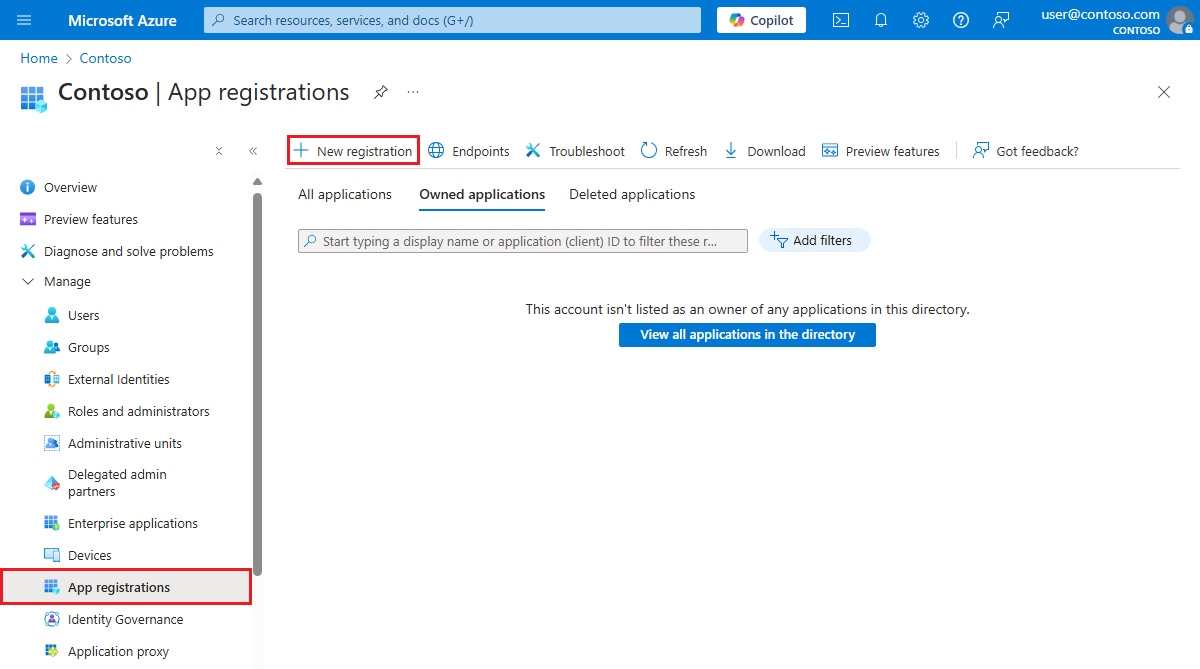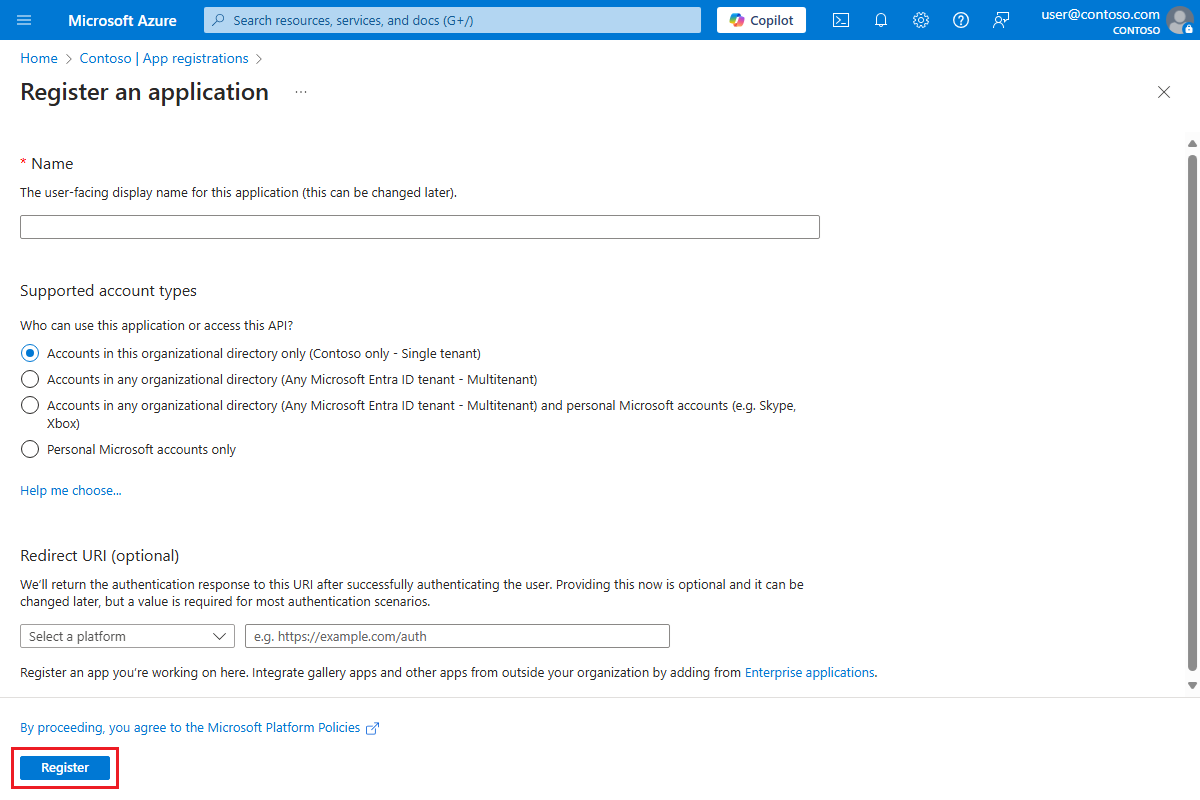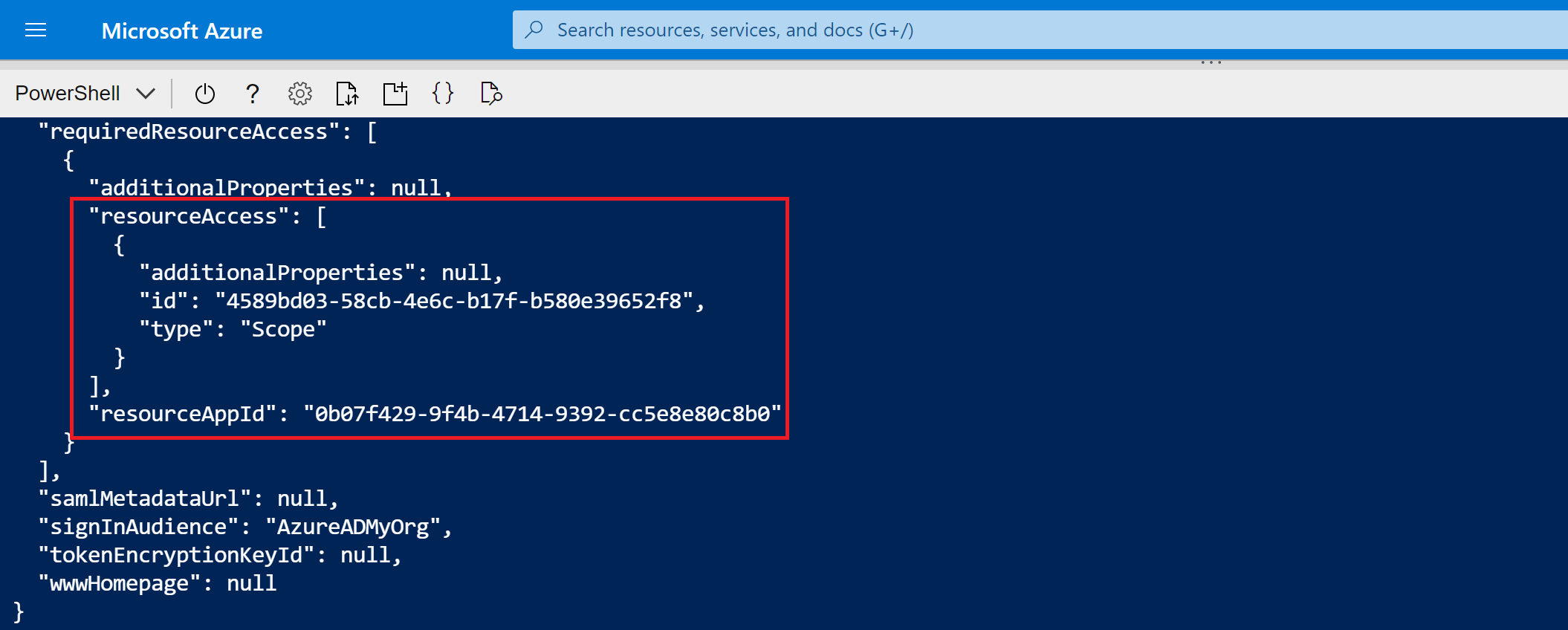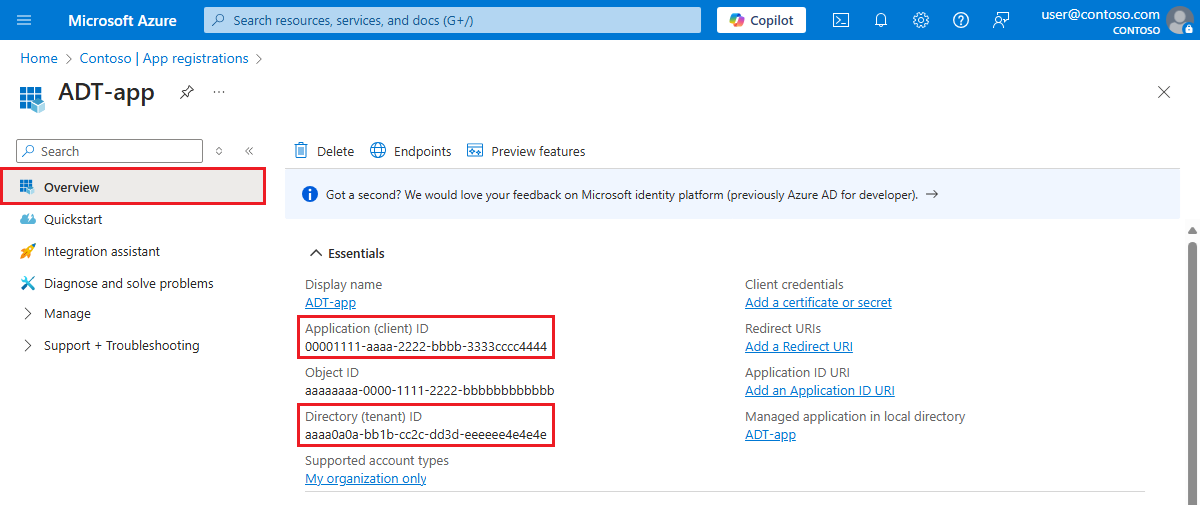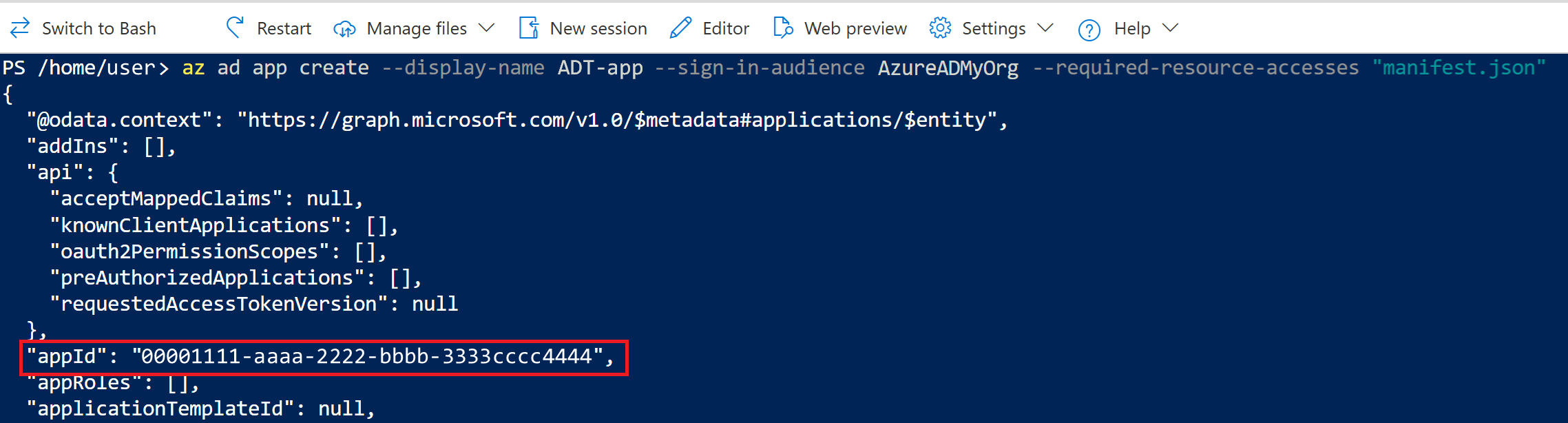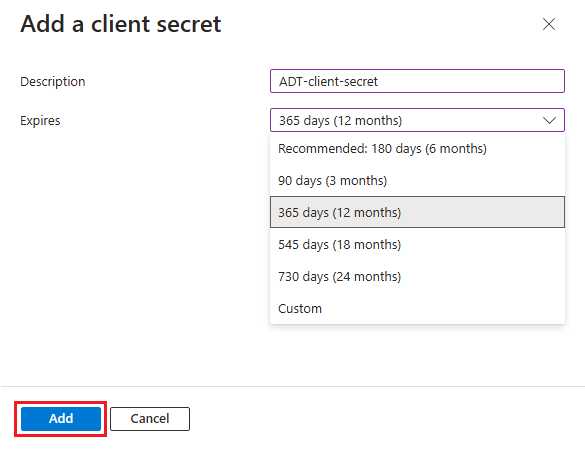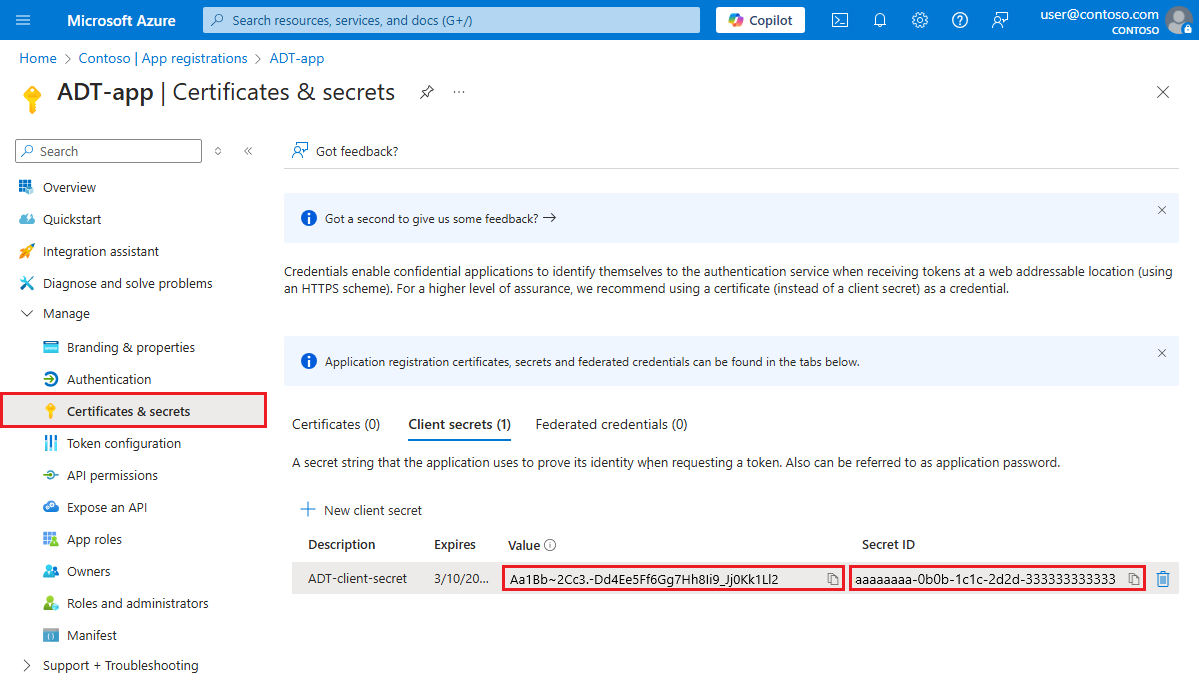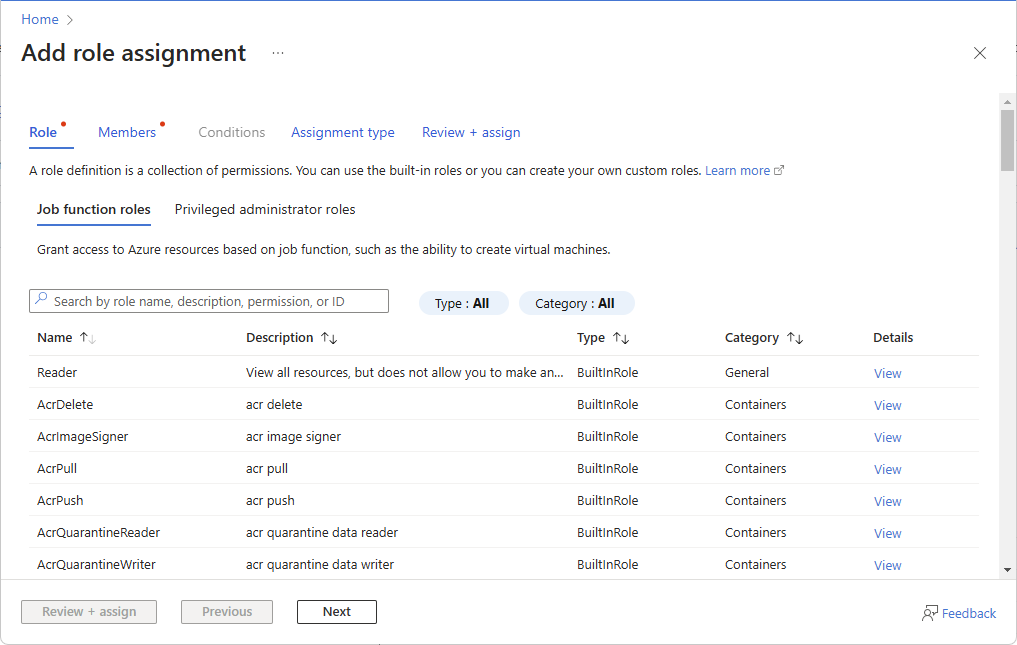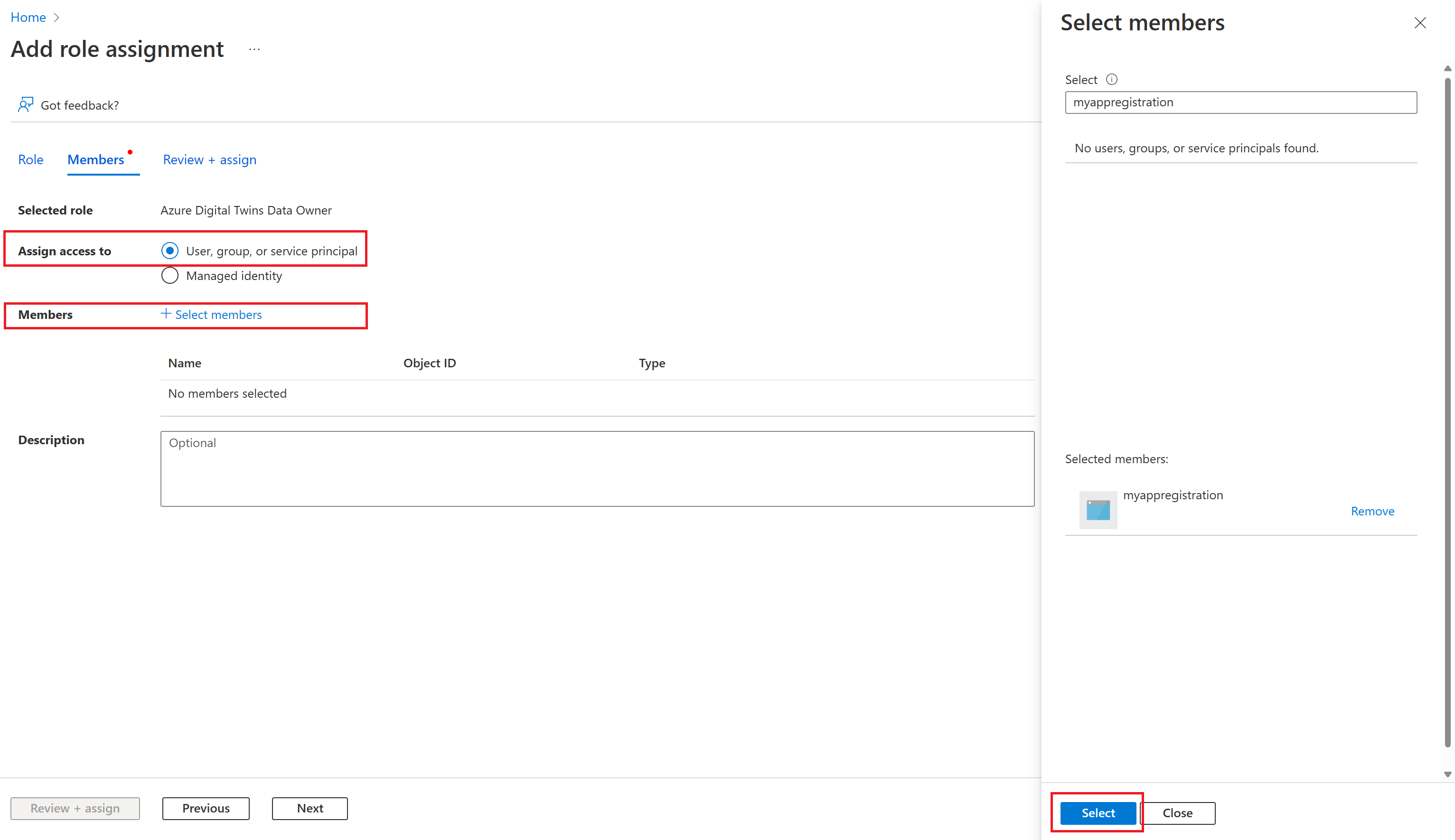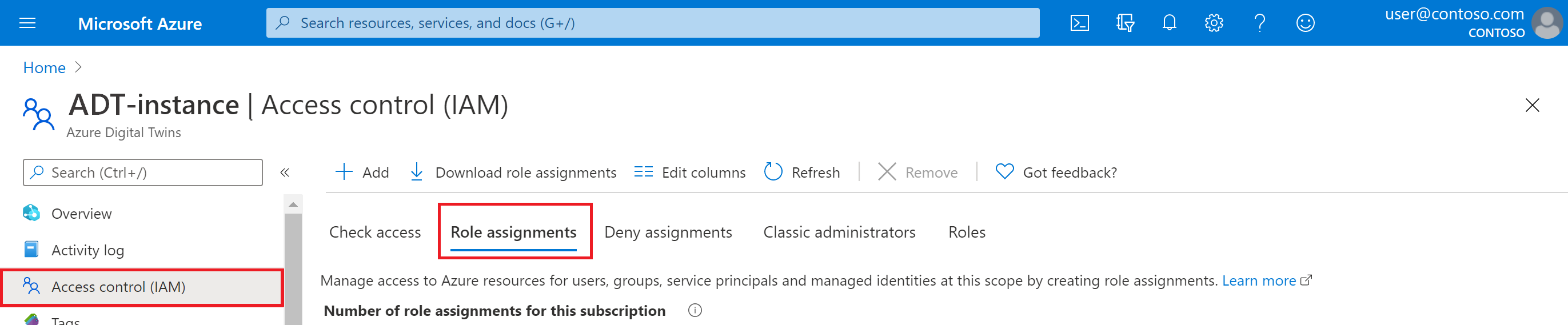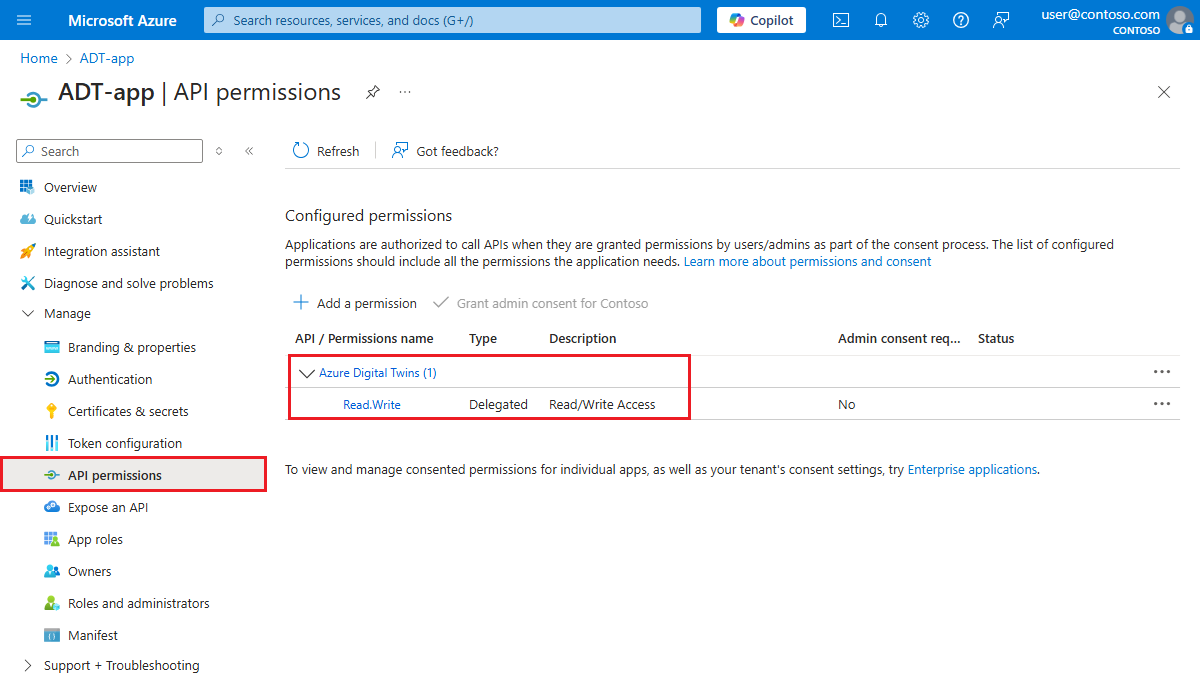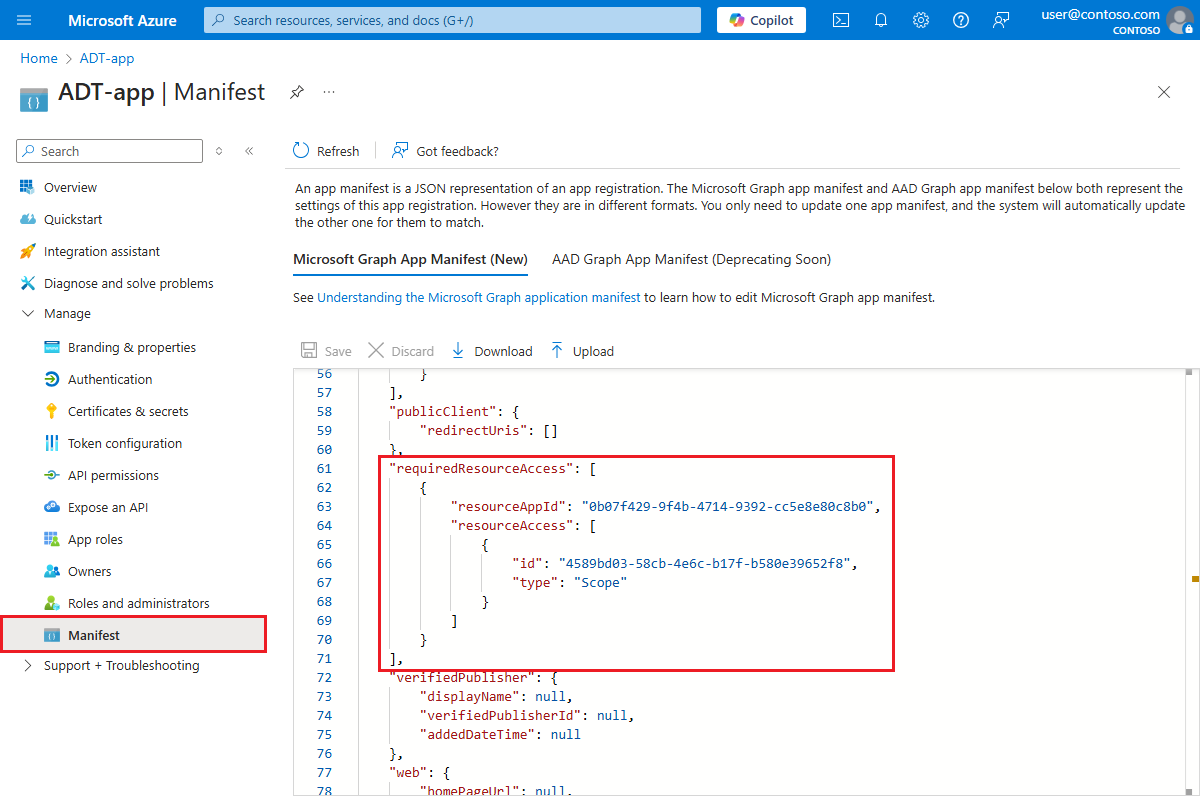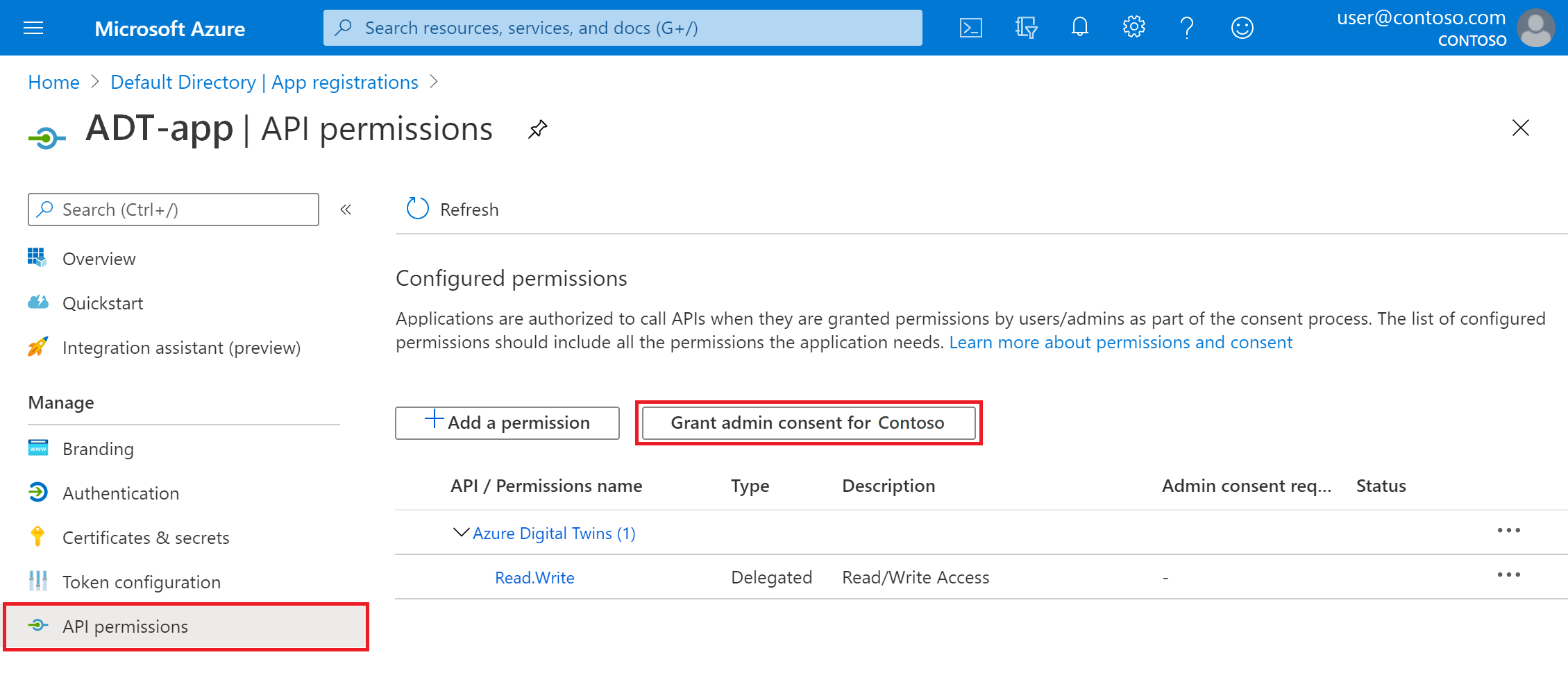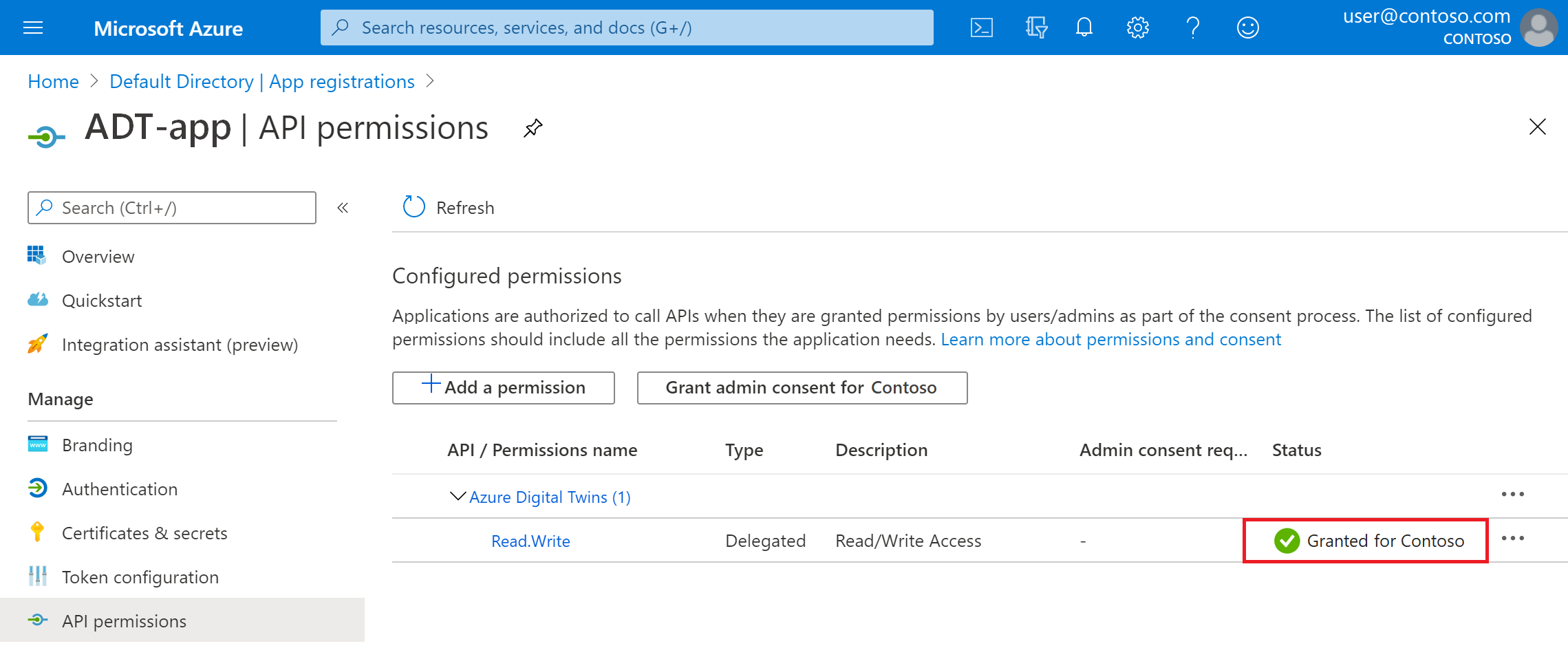Примечание
Для доступа к этой странице требуется авторизация. Вы можете попробовать войти или изменить каталоги.
Для доступа к этой странице требуется авторизация. Вы можете попробовать изменить каталоги.
В этой статье описывается, как создать регистрацию приложения ID Microsoft Entra, которая может иметь доступ к Azure Digital Twins. В этой статье описаны действия по портал Azure и Azure CLI.
При работе с Azure Digital Twins обычно вы взаимодействуете со своим экземпляром с помощью клиентских приложений. Эти приложения должны проходить проверку подлинности с помощью Azure Digital Twins, и некоторые механизмы проверки подлинности, которые могут использовать приложения, связаны с регистрацией приложения.
Регистрация приложения не обязательна для всех сценариев аутентификации. Однако если вы используете стратегию проверки подлинности или пример кода, требующий регистрации приложения, в этой статье показано, как настроить и предоставить ему разрешения для API Azure Digital Twins. Здесь также описывается, как собирать важные значения, которые необходимо использовать при проверке подлинности приложения.
Подсказка
Вы можете настроить новую регистрацию приложений каждый раз, когда вам нужно, или настроить регистрацию приложения только один раз и предоставить общий доступ ко всем сценариям, которые требуют его.
Создайте регистрацию
Начните с выбора следующей вкладки для предпочтительного интерфейса.
Перейдите к Microsoft Entra ID в портале Azure (вы можете использовать эту ссылку или найти её с помощью панели поиска на портале). Выберите Регистрация приложений в меню служб, а затем + Новая регистрация.
На следующей странице Регистрация приложения введите запрошенные значения.
- Имя: отображаемое имя приложения Microsoft Entra для ассоциации с регистрацией.
- Поддерживаемые типы учетных записей: выберите учетные записи только в этом каталоге организации (только каталог по умолчанию — один клиент).
После завершения нажмите кнопку Зарегистрировать.
После завершения настройки регистрации портал перенаправляет вас на страницу сведений.
Сбор важных значений
Затем соберите некоторые важные значения о регистрации приложения, которые необходимо использовать для проверки подлинности клиентского приложения. К этим значениям относятся:
имя ресурса
При работе с Azure Digital Twins имя ресурса —
http://digitaltwins.azure.net.идентификатор клиента
идентификатор клиента
секрет клиента
В следующих разделах описывается, как найти оставшиеся значения.
Получение идентификатора клиента и идентификатора арендатора
Чтобы использовать регистрацию приложения для проверки подлинности, может потребоваться указать идентификатор приложения (клиента) и идентификатор каталога (клиента). Здесь вы собираете эти значения, чтобы сохранить их и использовать их всякий раз, когда они нужны.
Значения идентификатора клиента и идентификатора арендатора можно найти на странице сведений о регистрации приложения на портале Azure:
Запишите идентификатор приложения (клиента) и идентификатор каталога (арендатора), показанные на вашей странице.
Получение секрета клиента
Настройте секрет клиента для регистрации приложения, который другие приложения могут использовать для проверки подлинности через него.
Начните со страницы регистрации приложения в портал Azure.
Выберите сертификаты и секреты из меню регистрации, а затем нажмите кнопку +Создать секрет клиента.

Введите любые значения в поля "Описание" и "Срок действия", а затем нажмите кнопку Добавить.
Убедитесь, что секрет клиента отображается на странице Сертификаты и секреты с полями "Срок действия" и "Значение".
Запишите идентификатор секрета и значение, которые понадобятся вам позже (вы также можете скопировать их в буфер обмена с помощью значка копирования).
Внимание
Не забудьте скопировать эти значения на данном этапе и сохранить их в надежном месте, так как получить их снова не удастся. Если вы не можете найти их позже, необходимо создать новый секрет.
Предоставьте разрешения для Azure Digital Twins
Затем настройте регистрацию приложения, созданную с разрешениями для доступа к Azure Digital Twins. Существует два типа необходимых разрешений:
- Назначение роли для регистрации приложения в экземпляре Azure Digital Twins
- Разрешения API для приложения для чтения и записи в API Azure Digital Twins
Создание назначения роли
В этом разделе описано, как создать назначение ролей для регистрации приложения в экземпляре Azure Digital Twins. Эта роль определяет, какие разрешения связаны с регистрацией приложения на экземпляре, поэтому следует выбрать роль, соответствующую нужному уровню разрешений для вашей ситуации. Одна из возможных ролей — владелец данных Azure Digital Twins. Полный список ролей и их описания см. в статье о встроенных ролях Azure.
Чтобы создать назначение ролей для регистрации, выполните следующие действия.
Откройте страницу вашего инстанса Azure Digital Twins в портале Azure.
Выберите Управление доступом (IAM) .
Выберите Добавить>Добавить назначение ролей, чтобы открыть страницу "Добавление назначения ролей".
Назначьте соответствующую роль. Подробные инструкции см. в статье Назначение ролей Azure с помощью портала Microsoft Azure.
Настройка Значение Роль Выберите по необходимости Члены > назначают доступ к Пользователь, группа или основная служба Члены > Члены + Выберите участников, а затем найдите имя регистрации приложения После выбора роли проверьте и назначьте ее.
Подтверждение назначения ролей
Вы можете просмотреть назначение роли, которое вы настроили в разделе Управление доступом (IAM)> Назначения ролей.
Регистрация приложения должна отображаться в списке вместе с той ролью, которую вы ему назначили.
Предоставление разрешений API
В этом разделе описано, как предоставить базовым приложениям разрешения на чтение и запись API Azure Digital Twins.
Если вы используете Azure CLI и настроили регистрацию приложения ранее с помощью файла манифеста, это действие уже сделано. Если вы используете портал Azure для создания регистрации приложения, перейдите к остальной части этого раздела, чтобы настроить разрешения API.
На странице портала для регистрации приложения в меню выберите Разрешения API. На следующей странице разрешений нажмите кнопку + Добавить разрешение.
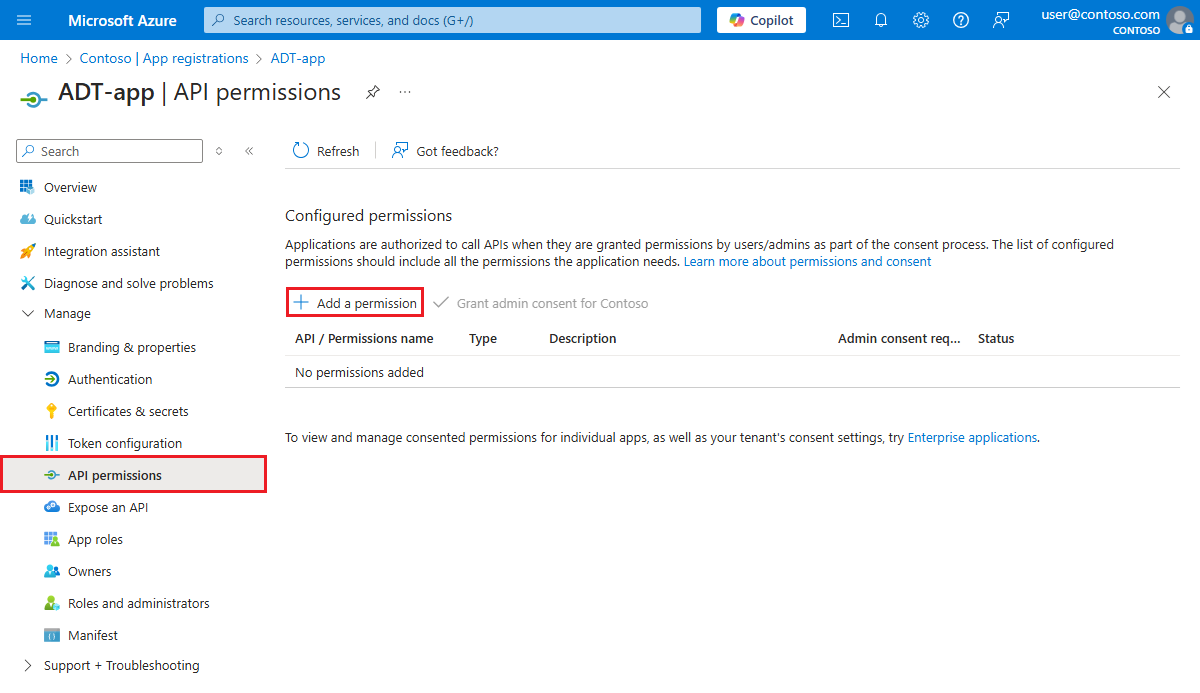
На следующей странице Запрос разрешений API откройте вкладку API-интерфейсы, используемые моей организацией и выполните поиск по запросу Azure Digital Twins. Выберите Azure Digital Twins из результатов поиска, чтобы продолжить назначение разрешений для интерфейсов API Azure Digital Twins.
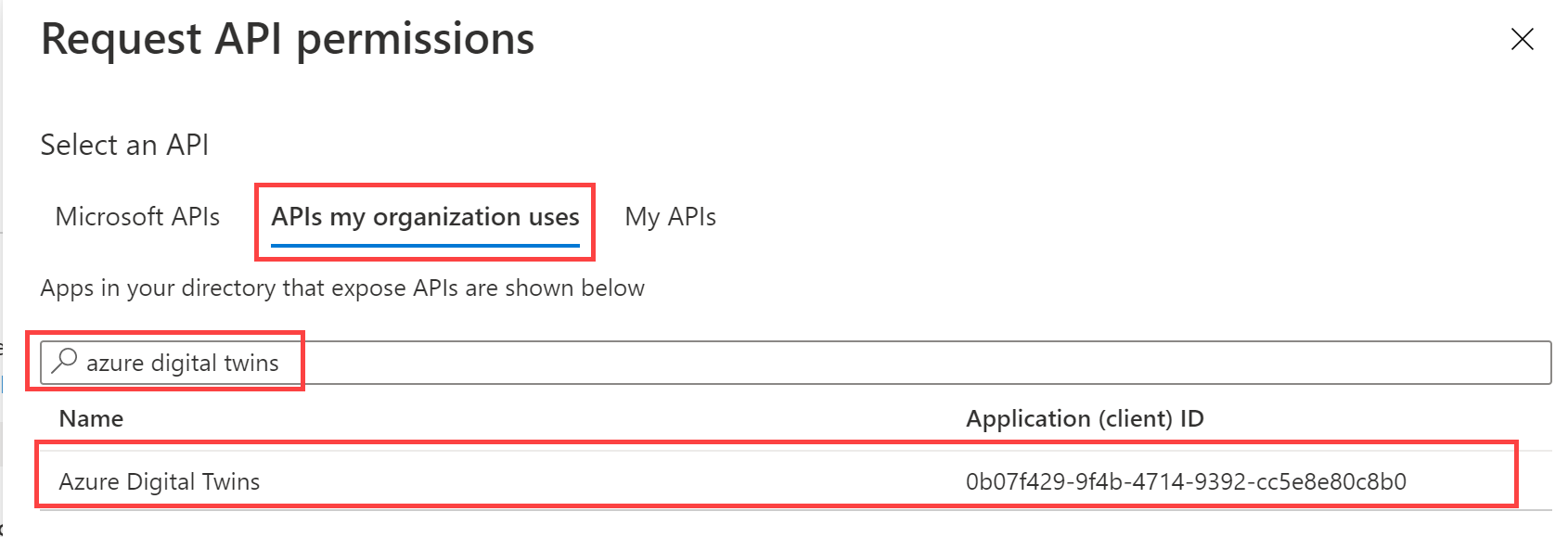
Затем выберите разрешения, которые необходимо предоставить для этих API. Разверните разрешение Чтение (1) и установите флажок Чтение.Запись, чтобы предоставить этому приложению разрешения на чтение и запись.
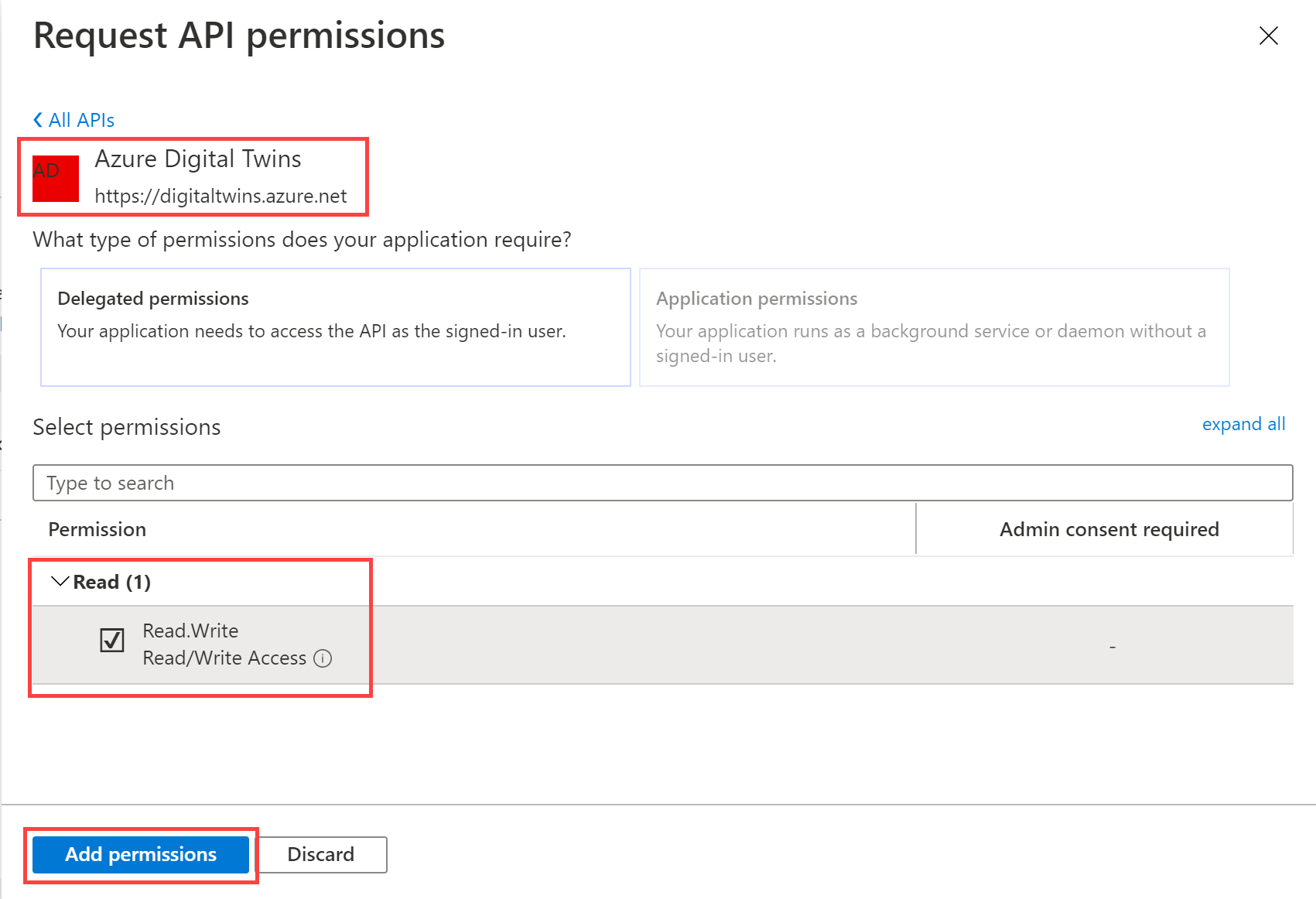
После завершения нажмите кнопку Добавить разрешения.
Проверка разрешений API
На странице разрешений API убедитесь, что теперь есть запись для Azure Digital Twins, отражающая разрешения Read.Write:
Вы также можете проверить подключение к Azure Digital Twins в регистрации приложения manifest.js, которое автоматически обновляется с помощью сведений об Azure Digital Twins при добавлении разрешений API.
Для этого в меню выберите Манифест, чтобы просмотреть код манифеста регистрации приложения. Прокрутите окно кода вниз и найдите следующие поля и значения в разделе requiredResourceAccess:
-
"resourceAppId": "0b07f429-9f4b-4714-9392-cc5e8e80c8b0"(Это значение является идентификатором ресурса для конечной точки службы Azure Digital Twins.) -
"resourceAccess">"id": "4589bd03-58cb-4e6c-b17f-b580e39652f8"(Это значение является идентификатором разрешения делегированного разрешения Read.Write в Azure Digital Twins.)
Эти значения показаны на следующем снимке экрана:
Если эти значения отсутствуют, повторите действия, описанные в разделе Добавление разрешения API.
Другие возможные действия для вашей организации
Возможно, вашей организации требуется больше действий от владельцев подписки или администраторов, чтобы завершить настройку регистрации приложения. Необходимые шаги могут отличаться в зависимости от конкретных параметров вашей организации. Выберите одну из следующих вкладок, чтобы просмотреть эти сведения, адаптированные к предпочтительному интерфейсу.
Ниже приведены некоторые распространенные потенциальные действия, которые может потребоваться выполнить владелец или администратор подписки. Эти и другие операции можно выполнить на странице Регистрация приложений Microsoft Entra в портале Azure.
Предоставление согласия администратора на регистрацию приложения. В вашей организации может быть включена глобальная настройка Требуется согласие администратора в Microsoft Entra ID для всех регистраций приложений в вашей подписке. Если это так, владелец или администратор должен выбрать эту кнопку для вашей компании на странице разрешений API регистрации приложения, чтобы регистрация приложения была допустимой:
- Если согласие было предоставлено успешно, то запись для Azure Digital Twins должна показать Состояние со значением предоставлено для (ваша компания)
Активация общедоступного клиентского доступа
Установите конкретные URL-адреса ответа для доступа через веб и настольные приложения.
Позволить использование неявных потоков аутентификации OAuth2
Дополнительные сведения о регистрации приложений и его различных параметрах установки см. в статье Регистрация приложения на платформе удостоверений Майкрософт.
Следующие шаги
В этой статье описана настройка регистрации приложения Microsoft Entra, которую можно использовать для проверки подлинности клиентских приложений с помощью API Azure Digital Twins.
Также ознакомьтесь с механизмами аутентификации, включая один с использованием регистрации приложений и другие без регистрации.